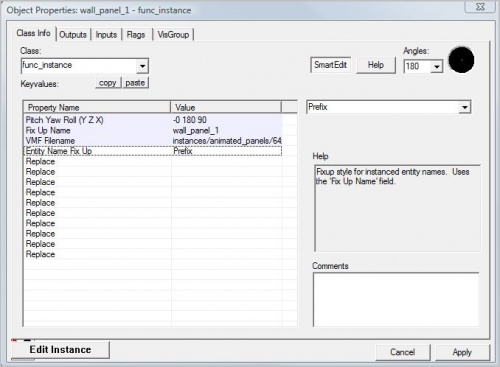Level Design Introduction/Gotchas (Portal 2)
Esta es una lista de errores comunes ("gotchas") que un diseñador de nivel podrá encontrar. La solución para estos gotchas no son evidentes, por lo cual están en el siguiente listado. En esta sección también encontraras algunos consejos y trucos que pueden ser muy útiles para un diseñador de nivel.
Contents
General
- Los paneles de brush en los que se pueden poner los portales, deben tener 16 unidades de profundidad para prevenir que el portal parpadee cuando se ve desde la distancia.
- Para examinar mapas cooperativos como un robot, deberás escribir
mp_dev_wit_for_other_player_ 0en la consola antes de cargar el mapa cooperativo.
- Los mapas cooperativos deben empezar con
mp_coop_*
Instances
Si tu estas trabajando en Hammer con un mapa abierto y creas uno nuevo instance esta siendo usado en el mapa abierto. Tu deberás salir o apagar Hammer antes de poner instance en el mapa. Esto es porque la instance debe estar en el disco cuando el mapa este cargado en Hammer, de lo contrario puedes obtener una incorrecta instance puesta en el mapa.
Cuando nombras las instances debes establecer la Entity Name Fix Up (Corrección del Nombre de la Entidad) para prefix (prefijo) o postfix (sufijo).
Trigger_catapult
Para mapas Cooperativos el objetivo trigger_catapult (Generalmente una entidad info_target) debería tener el indicador transmit to client (trasmitir al cliente) marcado.
Depurando trigger_catapult
- En la consola
ent_texta trigger_catapult por su nombre.
- Esto mostrara la ruta en la que trigger_catapult lanzara al jugador.
- Si estas usando el threshold check esto te mostrara las velocidades exactas que el jugador necesita para viajar a activar trigger_catapult
Pintura
Para usar la Pintura en un mapa, debes establecer paint in Map (Pintura en el mapa) fijando Yes (Si) en el cuadro de dialogo en map properties (Propiedades del mapa)
Limite el numero de manchas de pintura usado en lo más bajo posible. Mientras mas bajo sea el numero sera mejor el rendimiento obtenido
Env_projectedtexture
Solo puede usarse una vez env_projectedtexture al mismo tiempo. Cuando conviertes una env_projectedtexture en ella, desactivara todas las demas entidades env_projectedtexture que están previamente activadas.
Limita el FOV (Campo de vision) hasta 85 grados de ancho. Los ángulos mas anchos pueden causar artefactos de sombreado y puede afectar al rendimiento.
Trata de mantener NearZ y FarZ lo mas ajustado posible para que la luz solo proyecte en superficies deseadas. Cuan mayor sea el env_projectedtexture más costara el rendimiento.
r_shadowwireframe- Escribe
r_shadowwireframe 1en la consola y está te mostrara toda la geometría que esta afectando a env_projectedtexture. Este comando depurador puede ser útil para ajustar el/la env_projectedtexture.